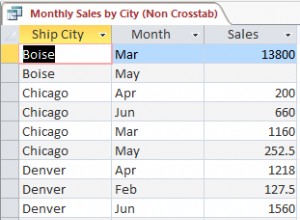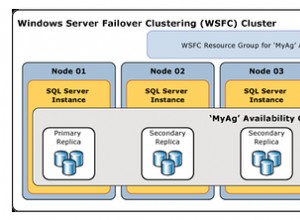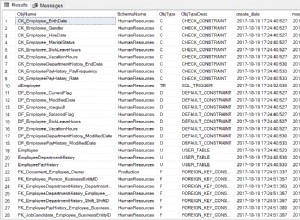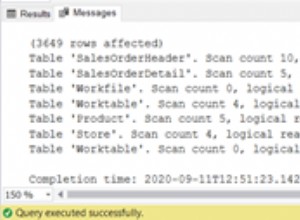phpMyAdmin è un'applicazione web che fornisce una GUI per aiutare nell'amministrazione del database MySQL. Supporta più server MySQL ed è un'alternativa robusta e semplice all'utilizzo del client della riga di comando MySQL.
Nota Questa guida è scritta per un utente non root. I comandi che richiedono privilegi elevati sono preceduti dasudo. Se non hai familiarità consudocomando, puoi consultare la nostra guida Utenti e Gruppi.
Prima di iniziare
-
Assicurati di aver seguito le guide Guida introduttiva e Protezione del server e che il nome host di Linode sia impostato.
Per controllare il tuo nome host esegui:
hostname hostname -fIl primo comando dovrebbe mostrare il tuo nome host breve e il secondo dovrebbe mostrare il tuo nome di dominio completo (FQDN).
-
Aggiorna il tuo sistema:
sudo apt-get update && sudo apt-get upgrade -y -
Imposta uno stack LAMP funzionante. Si prega di consultare la guida LAMP su Debian 8, se necessario.
Nota Se hai installato
php-suhosinpacchetto, ci sono alcuni problemi noti quando si utilizza phpMyAdmin. Visita la pagina dei problemi di compatibilità di Suhosin phpMyAdmin per ulteriori informazioni sull'ottimizzazione e sulle soluzioni alternative. -
Configura Apache con SSL, in modo che le tue password non vengano inviate in testo normale. Per farlo, consulta la guida Certificati SSL con Apache su Debian e Ubuntu.
-
Installa
mcryptModulo PHP:sudo apt-get install mcrypt -
Riavvia Apache:
sudo systemctl restart apache2
Configurazione di phpMyAdmin
-
Installa la versione corrente di phpMyAdmin:
sudo apt-get install phpmyadminTi verrà chiesto per quale server configurare automaticamente phpMyAdmin. Seleziona "Apache2". Quando viene chiesto di configurare il database per phpmyadmin con dbconfig-common, selezionare yes.
-
Per ogni host virtuale a cui desideri dare accesso alla tua installazione di PHPMyAdmin, crea un collegamento simbolico dalla radice del documento al percorso di installazione di phpMyAdmin (
/usr/share/phpmyadmin):cd /var/www/html/example.org/public_html sudo ln -s /usr/share/phpmyadminQuesto creerà un collegamento simbolico chiamato
phpmyadminnella radice del documento.
Protezione di phpMyAdmin
File .htaccess
Proteggi la tua directory phpMyAdmin usando un .htaccess file che consente solo agli indirizzi IP specificati di accedervi. Puoi farlo creando un .htaccess nel tuo phpmyadmin directory. Sostituisci i percorsi e gli indirizzi IP corretti per la tua configurazione particolare:
- File:/ var/www/html/example.org/public_html/phpmyadmin/.htaccess
1 2order allow,deny allow from 12.34.56.78
Forza SSL
Puoi forzare phpMyAdmin a usare SSL nel file di configurazione di phpMyAdmin /etc/phpmyadmin/config.inc.php aggiungendo le seguenti righe nella Server(s) configuration sezione:
- File:/ etc/phpmyadmin/config.inc.php
1$cfg['ForceSSL'] = 'true';
Test dell'installazione di phpMyAdmin
Per testare phpMyAdmin, apri il tuo browser preferito e vai a https://example.com/phpmyadmin . Ti verrà richiesto un nome utente e una password. Usa il nome utente "root" e la password che hai specificato durante l'installazione di MySQL. In alternativa, puoi accedere utilizzando qualsiasi utente MySQL e conservare i suoi permessi.
Se riesci ad accedere con successo, phpMyAdmin è stato installato correttamente.